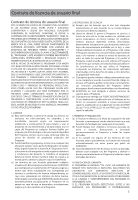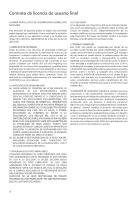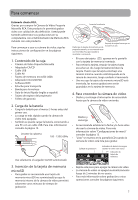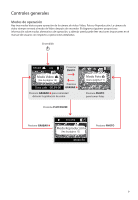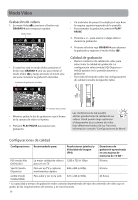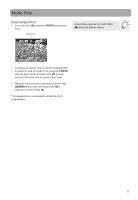RCA EZ219RD User Manual - EZ219BK (Spanish) - Page 10
Modo Video
 |
View all RCA EZ219RD manuals
Add to My Manuals
Save this manual to your list of manuals |
Page 10 highlights
Modo Video Grabación de videos 1. En modo Video( ), presione el botón rojo GRABAR para empezar a grabar. Modo Video • Si usted no está en modo Video, presione el botón rojo GRABAR una vez para entrar al modo Video ( ) y luego presione el botón otra vez para comenzar la grabación del video. Indicador de grabación de video • Un indicador de pausa II reemplaza el rojo en la esquina superior izquierda de la pantalla. • Para reanudar la grabación, presione PLAY/ PAUSE. 3. Presione + ó - para acercar o alejar antes o durante la grabación. 4. Presione el botón rojo GRABAR para detener la grabación y regresar al modo Video ( ). Calidad de grabación • Deslice el selector de calidad de video para seleccionar la calidad de grabación. La configuración seleccionada (AD, Deportes o webQ) aparece en la pantalla durante la grabación. • Para más información sobre las configuraciones de calidad consulte la siguiente tabla. Tiempo transcurrido • Mientras graba, la luz de grabación roja al frente de la cámara de video se ilumina. 2. Presione PLAY/PAUSE para pausar una grabación. Las condiciones de luz pueden afectar grandemente la calidad de sus videos. Usted puede elegir optimizar el desempeño de su cámara de video bajo diferentes fuentes de luz. Para más información consulte "Configuraciones de Menú". Configuraciones de calidad Configuraciones Recomendado para: Resoluciones (pixeles) y Velocidad de Imagen (FPS) Duraciones de grabación aproximada en una tarjeta de memoria de 16 GB * HD (modo Alta Definición) La mejor calidad de video y 1280 x 720 @ 30fps para ver en TV 8 horas Sports (modo Deportes) Para ver en TV y capturar movimientos rápidos 848 x 480 @ 60fps 8 horas webQ (modo Calidad Web) Para subir y ver en la web 320 x 240 @ 30fps 40 horas * La capacidad y tiempo de grabación reales variarán dependiendo del tipo de contenido de video que se grabe, de los requerimientos de sistema, y de otros factores. 10